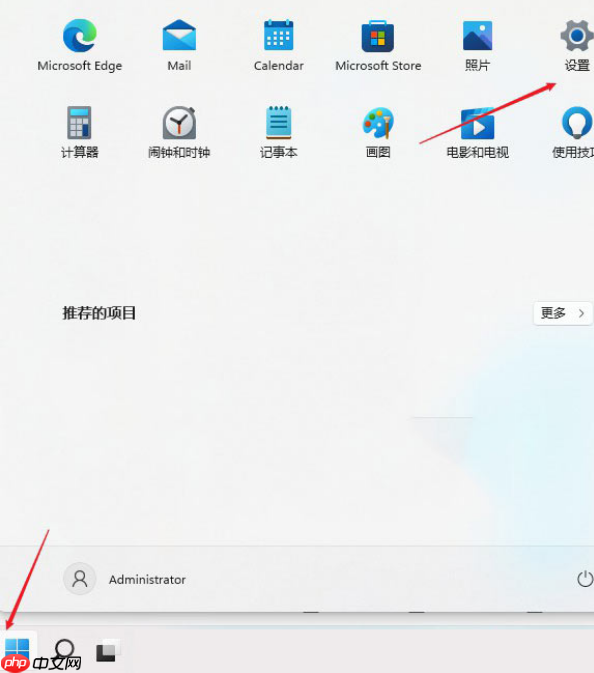
在Windows 11系统中连接打印机其实非常简单,操作步骤与Win10大体一致。如果你刚升级系统还不熟悉设置位置,下面为你详细介绍如何将打印机连接到Win11电脑。
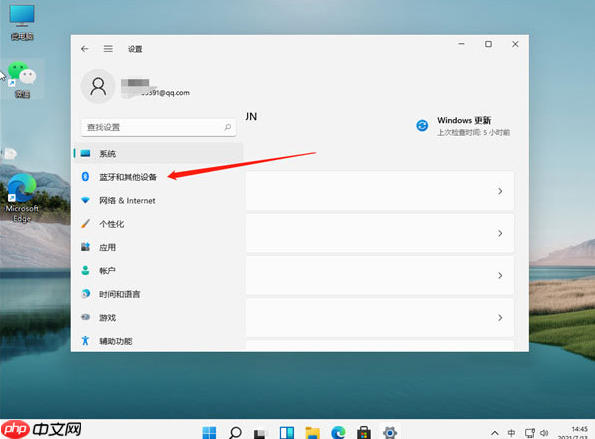
首先,点击任务栏上的“开始”按钮,在弹出的菜单中选择“设置”选项,进入系统设置界面。
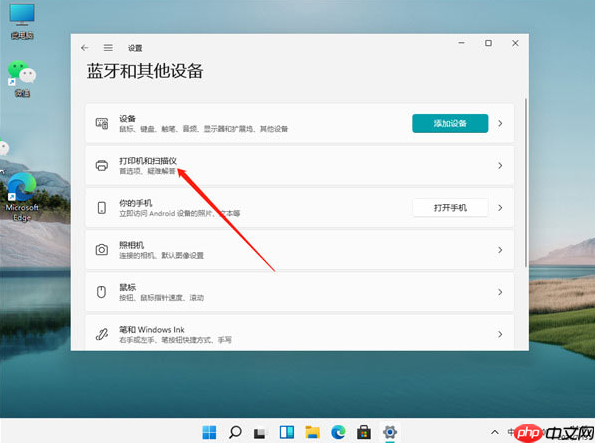
打开设置后,找到并点击“蓝牙和其它设备”分类,在此页面中你可以管理各类外接设备。
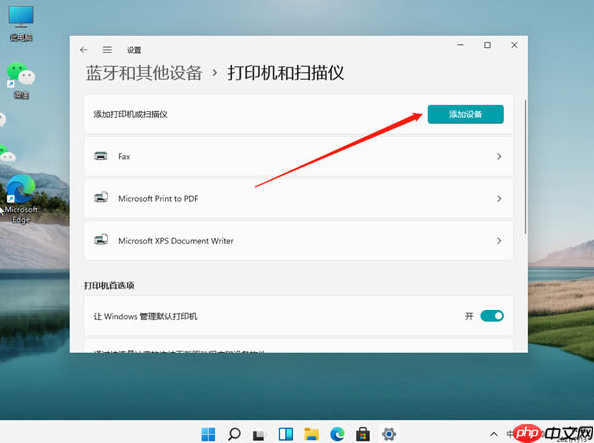
接着,在设备列表中找到“打印机和扫描仪”选项,并点击进入。
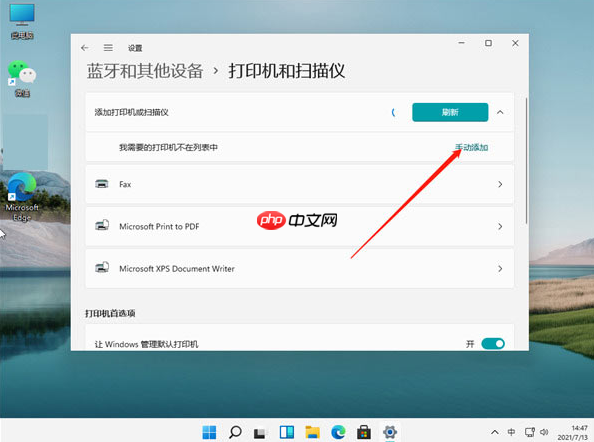
然后点击右侧的“添加设备”按钮,系统会自动搜索可用的打印机设备。
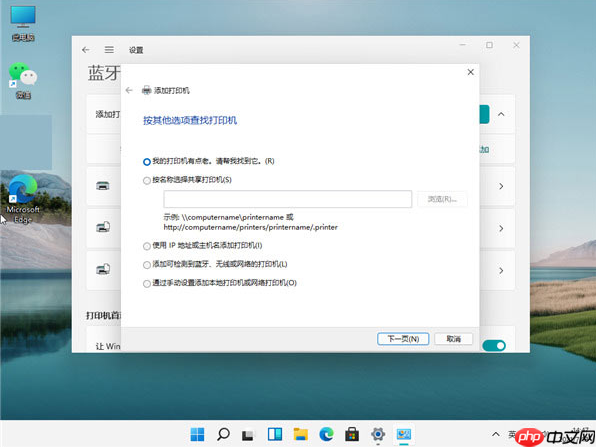
如果所需打印机未出现在列表中,可以点击“打印机不在列表中?”提示后的“手动添加”选项,按照向导通过IP地址、本地端口或USB方式添加打印机。
无论是有线连接、无线网络打印,还是使用共享打印机,Win11都支持多种接入方式。根据你的实际连接环境选择合适的方式即可完成配置。
以上就是Win11系统下连接打印机的详细步骤说明,希望对你顺利使用打印功能有所帮助。































